Визуальное отображение информации для лучшего понимания живет уже больше ста лет, а сам формат предпочтения графики тексту известен с 17 века. От проекторов и пленок к огромным ватманам для графиков и таблиц. И опять к проекторам, но уже намного более мощным. Сейчас презентация несет новый смысл: ей мало просто заинтересовать аудиторию. Идеальная презентация – концентрированная и понятная выдержка ваших мыслей. Изменения случались не только с жанром презентации, но и с инструментами для их создания. В 2020 году самое известное приложение этого типа, Microsoft PowerPoint решительно обновилось, подарив пользователям ряд новых фишек.
Объясняем, как оставаться гуру презентаций в новом мире ультра-быстрого восприятия информации.
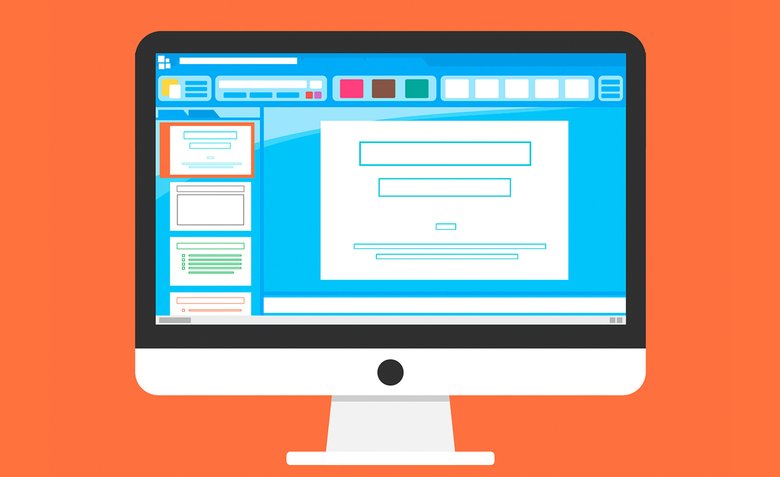
Не забывайте (и не забивайте) о дизайне слайдов
Возможно, худшее, что вы можете сделать со своей презентацией – создать плохие для визуального восприятия слайды. Помните, что влияет все. То есть, вот вообще все, что вы добавляете на слайд, начиная с размера самого слайда. Расположение текста и изображений, шрифт, выбор фотографий.
Самый простой пример. количество и позиция текста на слайде. Если вы ставите короткий тезис точно по центру, его прочитают и запомнят. Если вы стремитесь уложить на слайд все мысли из своей головы, никто не осилит этот список. Лучшее правило: информацию на каждом слайде нужно успеть осознавать за 3 секунды.
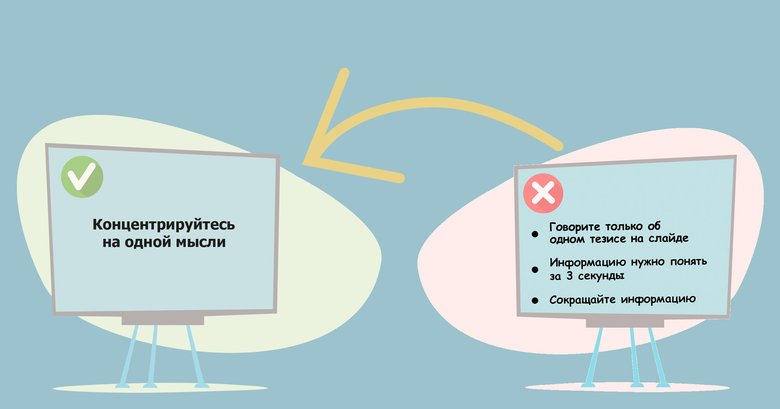
Не менее важно активно использовать фотографии там, где это будет органично. Если вам нужно что-то сравнить, то лучше делайте это через изображения – не заставляйте аудиторию врубать фантазию лишний раз. На вашей стороне статистика: за три дня человек забывает до 90% полученной в тексте или на слух информации. Если использовались изображения, то статистика «забывчивости» сокращается до 35%. Во всем виноват мозг, не способный одновременно читать, слушать и запоминать. А вот смотреть и запоминать – вполне.
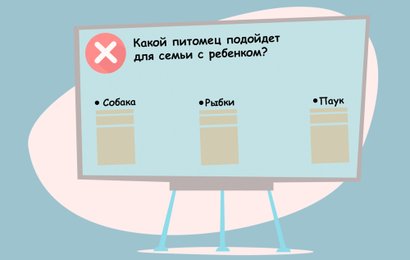

Что касается шрифтов, то здесь всегда надо быть осторожным. Если вы не ощущаете в себе чувства прекрасного, то не надо экспериментировать – выбирайте классику вроде Tahoma, Verdana или Impact. Если хотите быть в тренде-2020, то начинайте с Georgia, ITC Souvenir или других шрифтов с засечками.
Подписчики Microsoft 365 получают доступ к более 8 тыс. изображений и 175 циклических видео из Getty Images, 300 новых шрифтов и 2,8 тыс. новых значков. Плюс 200 шаблонов для основных офисных программ.
Пусть ваша презентация будет плавной
В мега-популярном фильме 2017-го года «Три билборда на границе Эббинга, Миссури» главная героиня использовала рекламные щиты, чтобы поднять вопрос бездействия местной полиции. На трех установленных подряд биллбордах были три надписи одним шрифтом на одинаковом красном фоне.
Ваша презентация должна быть ровно таким же набором рекламных щитов. Представьте, что человек, смотрящий ее, едет на машине, и каждый слайд – биллборд. У зрителя нет ни времени, ни особого желания вникать в массив информации. Вы должны его зацепить. Поэтому вновь напоминаем про правило трех секунд. Никаких маркированных пунктов – лучше увеличить количество слайдов. Не мешайте шрифты, не мешайте фон. Аккуратно используете инструменты размера шрифта, элементов на слайде и самого слайда.
В PowerPoint есть потрясающий инструмент Morph, позволяющий делать ваши презентации фактически анимированным фильмом. Смотрите сам
Работайте в команде
Совместное использование и работа над документами были трендом год или два назад. Сейчас это просто необходимо в ситуации, когда многие крупные компании продолжают держать сотрудников на удаленной работе. Конечно, можно продолжать бесконечно прикреплять файлы в переписках почты, но это неудобно и постоянно сопровождается риском спутать версии документа, над которым вы с коллегами работаете.
В случае с PowerPoint совместная работа делается прямо в программе, через внутренние сервисы Microsoft. При этом вы всегда видите, кто вместе с вами находится в презентации или редактирует ее. Для удобства вы можете включить функцию отображения имени над аватаркой каждого участника процесса. Программа покажет и то, кто вносил изменения во время вашего отсутствия.
Наконец, у всех участников проекта есть функция общения непосредственно через PowerPoint – достаточно нажать на значок чата в углу экрана.
Не стесняйтесь использовать шаблоны
В целом никто не вынуждает делать вас из каждой презентации отдельный шедевр. Достаточно придумать несколько шаблонов на разные темы или аудиторию. Либо найти шаблоны в интернете: не обязательно брать их полностью, возможно, вы просто вдохновитесь идеями и улучшите их. А можно воспользоваться одним из шаблонов, предлагаемых по подписке Microsoft: для разных продуктов их более 200 на выбор.
Важно иметь не только полноценные шаблоны, но и готовые небольшие элементы для своих презентаций. Например, специальные тематические иконки.
Если у вас есть любимые или особенно важные презентации, которые вы планируете часто расшаривать разным людям, то теперь это можно сделать в самом актуальном и любимом многими формате GIF. В PowerPoint 365 для этого достаточно просто выбрать конкретную плашку в специальном меню: Файл => Экспорт => Создать GIF.
Используйте экосистему, в которой работаете, на полную
К 2020-му Microsoft окончательно превратила Office не в набор отдельных приложений, а единую экосистему, на которую вы подписываетесь пакетом. Теперь не надо думать о том, какие именно приложения есть у вас в доступе. Текст для презентации можно предварительно составить в Word и быстро экспортировать. А главное – доступ к файлам возможен с абсолютно любого устройства. Нужно просто установить OneDrive, через который вы можете работать над презентацией и с телефона, и с ноутбука. Через него же будет идти совместная работа с коллегами или друзьями. Сейчас при покупке подписки Microsoft 365 пользователи получают 1ТБ места на OneDrive. Плюс расширенную систему безопасности, благодаря которой доступ к файлам будет только у вас и тех, кому вы доверяете.
Это тоже интересно:




